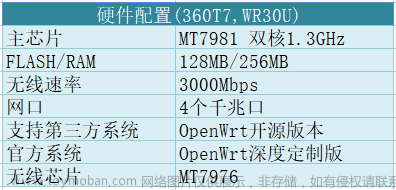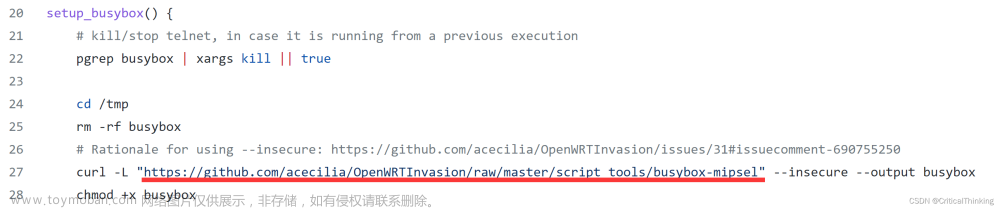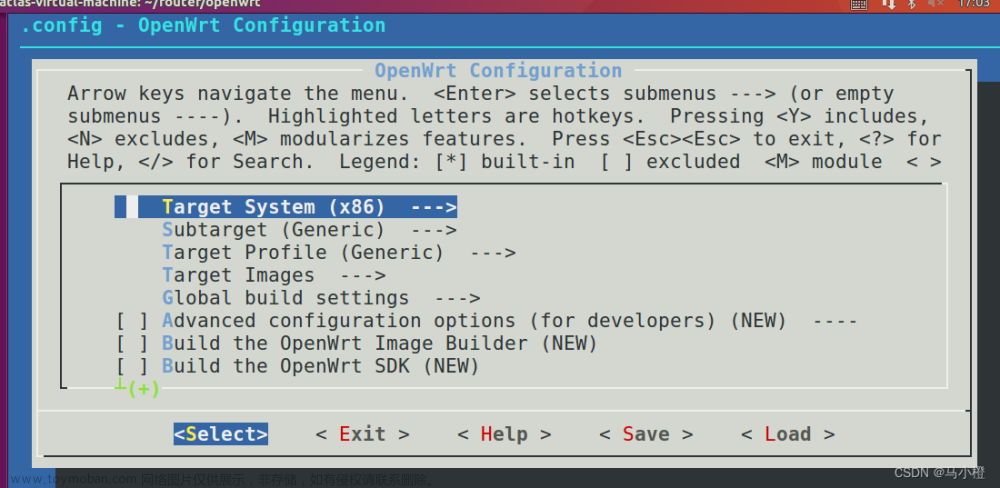1.前言
家里有一台HP打印扫描一体机HP DJ 2300 series PCL-3,不具备打印和扫描功能。之后买了一个TPlink的wr703n路由器,刷了OpenWrt系统,安装p910nd,通过9100端口的方式实现了无线打印(具体看我写的这篇:TP-LINK-TL-WR703N(原装)制作打印服务器过程记录整理)。但在后期的使用过程中,发现该种方式只能实现打印功能,扫描功能失效。
随后买了个优酷的YK-L1路由器,刷了老毛子Padavan系统,采用VirtualHere的usb共享方式同时实现了无线打印和电脑无线扫描功能,但移动设备,即IOS和Android无法实现扫描功能(具体看我写的这篇:Pavadan固件在不外挂硬盘的情况下使用opkg“曲线”安装插件,并在断电重启后恢复)。
2.解决过程
2.1 发现github上的项目
文章来源地址https://www.toymoban.com/news/detail-456568.html
经过一番百度和CSDN的无果搜索后,我想到了去最大的同性交友网站github查找,果然发现了一些项目,其中最有可能成功且相关的有以下项目:

这个项目代码很少,而且已经是11年前的项目了,没更新过,好像只支持ar71xx的平台,加载后没成功,不考虑。

这个项目看着很不错,而且国内gitee有人在2016年把它翻译并搬了过来:scanservjs: 将 USB 扫描仪共享至局域网。用 javascript 实现的 SANE 的前端 UI 。
但是它需要安装好多Openwrt上没有的包......,而且没说明白咋使用,作为一个小白,不考虑。

这个项目近乎完美,只需要OpenWrt上搭建一个Arch的PHP服务器就行,唯一无法实现的地方是它需要安装netbpm,这个包我搜索后发现只有乌班图这样的Linux系统有,Openwrt虽说也是基于Linux,但没发现这个包,所以没法实现。可恶,就差一点了...............

这是个9年前的项目,后台是使用go编写。在搜索“如何在Openwrt上运行go”这个主题时,发现 go是个好东西,其编写的文件在通过相应编译后,能够在不同的平台运行。举个栗子,我在windows下编写的go文件,经编译后能够在Linux下运行。同理,虽然Openwrt不能直接运行go文件,但我能够通过编译,生成出能在openwrt下运行的程序!
我认为最后这个是最有可能的项目,于是下载下来,开搞!
3.解决方法
github的原代码我修改了很多,中间修改go文件的代码和前端html的代码感觉不是一两句就能讲得清楚的,所以此处省略吧。直接告诉大家怎么安装和运行,只要跟着一步步操作,应该不会出问题。
3.1 路由器配置和U盘及usb拓展坞
先将U盘插入拓展坞,拓展坞插入路由的usb口,然后将U盘挂载至/overlay目录下。这步参考这些文章:
OpenWrt挂载U盘
OPENWRT 挂载移动硬盘和U盘教程
3.3.0 注意事项
有一个地方要注意,一定要把你的路由器地址改为192.168.150.1 !!!,因为我已经在程序中写死了这个地址。
3.1.1 扫描功能包安装配置
为了实现这个项目,同时又不破坏我之前实现的功能,我新购置了一个大麦路由器、U盘和usb拓展坞,路由长这样:

文章来源:https://www.toymoban.com/news/detail-456568.html
其配置和优酷路由宝YK-L1一样。
然后将Openwrt系统刷进去(怎么刷Breed和OpenWrt请百度,这里省略)。
接下来安装配置sane:
HP打印机安装sane参考这篇:
共享hp无线扫描到计算机,共享HP / HP扫描仪的OpenWrt路由器
其他打印机参考这两篇:
openwrt路由安装配置打印扫描服务器
利用 OpenWrt 共享局域网下的佳能 MG2580s 打印扫描一体机
安装完成后使用
scanimage -L查看是否能检测到扫描仪。
之后,安装imagemagick包:
opkg install imagemagick3.1.2 打印功能配置
打印功能依然使用9100端口的方式,具体参考我的这篇:TP-LINK-TL-WR703N(原装)制作打印服务器过程记录整理
这里省略。
3.2 go文件编译
修改好的go文件在这里下载:
注:如果你是mipsle平台,可以直接下载该文件夹并且不需要编译和替换相应文件,直接到3.3步。
参考这篇:OpenWrt运行go程序(交叉编译)
下载go IDE :liteide这款GO的IDE,编译参数根据自己的情况填写,如何交叉编译可以直接查看其IDE的参考文档,里面写的很详细。这里有个小bug,编译mipsle平台的文件在openwrt下运行时可能会出现报错,解决方法:解决GO语言编译程序在openwrt(mipsle架构)上运行提示Illegal instruction问题
3.3 上传文件并在Openwrt配置
3.3.1 配置overlayweb服务器
用winSCP登录路由器后台,在/overlay目录下创建overlayweb文件夹,下载我编译好的overlayweb_test文件夹(从这里下载:实现openwrt打印扫描服务器移动端扫描的配置服务文件。注:默认是mipsle平台,如果是其他平台,请在执行3.2步后将编译好的程序替换该文件夹下的程序),将其下所有文件上传至overlayweb文件夹中。

3.3.2 配置uhttpdweb服务器
同3.3.1,在/overlay目录下创建uhttpdweb文件夹,下载我处理好的uhttpd文件夹(从这里下载:实现openwrt打印扫描服务器移动端扫描的配置服务文件),将其下所有文件上传至uhttpdweb文件夹中。

3.3.3 配置openwrt的自启动脚本
下载好我处理过的配置文件夹config文件夹(从这里下载:实现openwrt打印扫描服务器移动端扫描的配置服务文件),将其下的overlayweb文件上传至openwrt中的/etc/init.d/目录中;将其下的uhttpd文件上传至openwrt中的/etc/init.d/目录中,并替换原文件。

之后浏览器登录路由器的后台,在系统->启动项->本地启动脚本编辑如下内容并保存:

之后重启路由器即可。
4. 使用方法
打印机插入拓展坞并开机。
手机或电脑连接该路由的wifi后,打开浏览器,输入192.168.150.1:8080,即可打开扫描服务页面。
点击“新扫描”,即可使打印机开始扫描,等待进度条完成,点击“返回”或右上方的“刷新已显示的项目”即可查看扫描文件。
电脑端效果:


手机端效果:



到了这里,关于基于Sane成功解决路由器改OpenWrt打印扫描服务器的手机移动端(IOS、Android)扫描功能实现问题的文章就介绍完了。如果您还想了解更多内容,请在右上角搜索TOY模板网以前的文章或继续浏览下面的相关文章,希望大家以后多多支持TOY模板网!